如何用3D加FS设计会客厅发布时间:暂无
1、本节课讲解【3D Max】软件 -会客厅-3-地面材质木纹材质金属材质的调整。

2、我们继续上节课的操作,我们选择地面模型使用【孤立】效果来显示,如图所示。

3、然后我们使用【吸管】工具吸取一下地面的材质球,如图所示。

4、我们可以看到这个材质是使用的同一张贴图素材,如图所示。

5、选择材质球,修改一下材质球的【反射】,如图所示。

6、我们在【排除】中进行一个设置调整,如图所示。

7、打开【渲染器】设置调整一下他的尺寸信息,然后点击渲染,查看一下调整完成后的效果,如图所示。
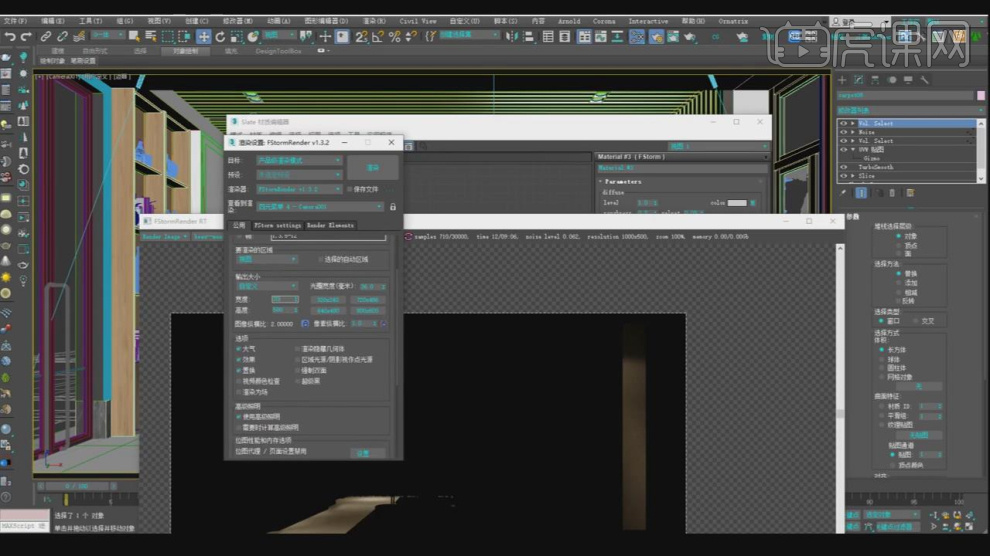
8、然后在FS渲染器的【滤镜效果】面板中进行一个调整,如图所示。

9、修改一下地面的【反射】强度,使用【区域渲染】进行一个查看,如图所示。

10、我们在【凹凸】通道中调整一下他的【百分比】数值,如图所示。

11、打开材质素材文件,我们加载一张脏旧贴图进来,如图所示。

12、我们将这个脏旧贴图连接到材质球的【反射】效果内,如图所示。

13、这里为同学们简单介绍一下这个【插件】的使用,如图所示。

14、使用【吸管】工具吸取一下金属材质球,如图所示。

15、在【反射】的颜色信息中我们进行一个调整,如图所示。

16、选择贴图,添加一个【颜色校正】效果,如图所示。

17、选择【木纹】材质球,在材质球的【输出】中调整曲线的数值,如图所示。

18、调整完成后,我们点击渲染查看一下渲染的效果,如图所示。

19、谢谢观看。

点击观看视频教程

3D+FS-材质调整-会客厅
立即学习中级拔高1244人已学视频时长:30:19
特别声明:以上文章内容仅代表作者本人观点,不代表虎课网观点或立场。如有关于作品内容、版权或其它问题请与虎课网联系。
500+精品图书
20G学习素材
10000+实用笔刷
持续更新设计模板












